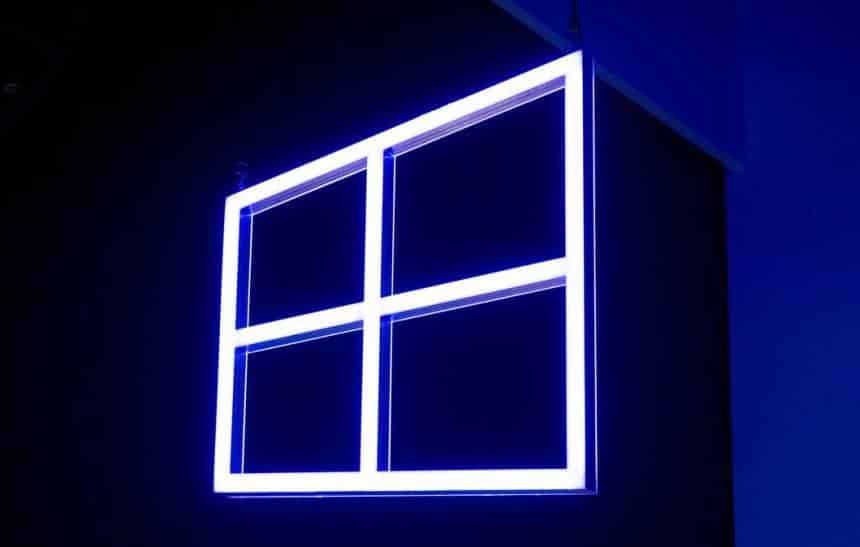Ao optar por apagar arquivos no Windows 10 da forma mais tradicional, tudo o que é deletado de seu PC acaba passando pela lixeira, isso se você não utilizar um atalho como o “Shift + delete”. Apesar de tais arquivos não aparecerem mais em seu PC após terem saído da Lixeira, a verdade é que eles ainda podem ser recuperados com ferramentas de terceiros.
Felizmente, caso você queira ficar um pouco mais protegido existe uma solução para o Windows 10, que faz com que a sua Lixeira tenha uma função para apagar os arquivos de forma definitiva. A seguir, veja como apagar os arquivos da Lixeira do Windows 10 sem deixar que eles sejam recuperados.
Importante
Apesar de não se tratar de um recurso oficial do Windows 10, o tutorial descrito abaixo utiliza uma ferramenta da Sysinternals, que é aprovada pela própria Microsoft, mas que não acompanha o sistema operacional.
Por se tratar de uma mudança não oficial no sistema, é recomendado que você faça um backup dos arquivos importantes de seu PC e crie um ponto de restauração antes de prosseguir para evitar eventuais problemas. Caso prefira, você pode conferir este outro tutorial do Olhar Digital, que traz mais uma opção para apagar seus arquivos de forma definitiva.
Como apagar com segurança os arquivos do Windows 10
O processo para apagar os arquivos com segurança do Windows 10 mostrado abaixo adiciona uma opção ao menu de contexto da Lixeira do sistema, aquele que é acessado ao clicar com o botão direito do mouse sobre o seu ícone. Confira o passo a passo:
1. Acesse essa página da Microsoft para fazer o download da ferramenta SDelete;

2. Abra o arquivo ZIP e extraia o sdelete.exe para a pasta C:\Windows\System32. Caso você esteja utilizando um sistema 64 bits, você deve copiar o sdelete64.exe.

Após ter copiado o arquivo correto, para adicionar a opção de apagar com segurança no menu da Lixeira do Windows é necessário fazer uma pequena alteração no registro do sistema. Veja como prosseguir:
1. Aperte junto as teclas “Win+R” e, na janela do “Executar” digite: regedit. Aperte “Enter”;

2. Navegue até este caminho: Computador\HKEY_CLASSES_ROOT\CLSID\{645FF040-5081-101B-9F08-00AA002F954E}\shell;

3. Clique agora com o botão direito do mouse em “Shell” e vá em “Novo > Chave”;

4. Na janela que surge, dê o nome de “SecureDelete”;

5. Agora, na parte direita da tela, dê um clique duplo em “(Padrão)” e coloque o nome de “Apagar Seguro”. Clique em “Ok”;

6. De volta a parte esquerda da tela, clique com o botão direito do mouse em “SecureDelete” e vá em “Novo > Chave”;

7. Na janela que surge, dê o nome de “command”;

8. Dentro desta chave, dê um clique duplo em “(Padrão)”;

9. Agora, coloque esta sintaxe: cmd /c “sdelete64 -p 3 -s “C:\$Recycle.Bin\*” && taskkill /f /im explorer.exe & start explorer.exe”. Caso o seu sistema seja 32 bits, tire o “64” do “sdelete”.

Com essas mudanças aplicadas, ao clicar com o botão direito do mouse na Lixeira do Windows 10, você deverá ter a opção “Apagar seguro”, que ao ser acionada, abre uma janela do prompt de comando para fazer a exclusão dos arquivos de forma definitiva. Ao utilizá-la pela primeira vez, a ferramenta SDelete deve entrar em ação e você precisará concordar com os seus termos de uso para prosseguir.

Pronto! Agora, você já sabe como apagar os arquivos da Lixeira do Windows 10 com segurança para que ninguém possa recuperá-los.